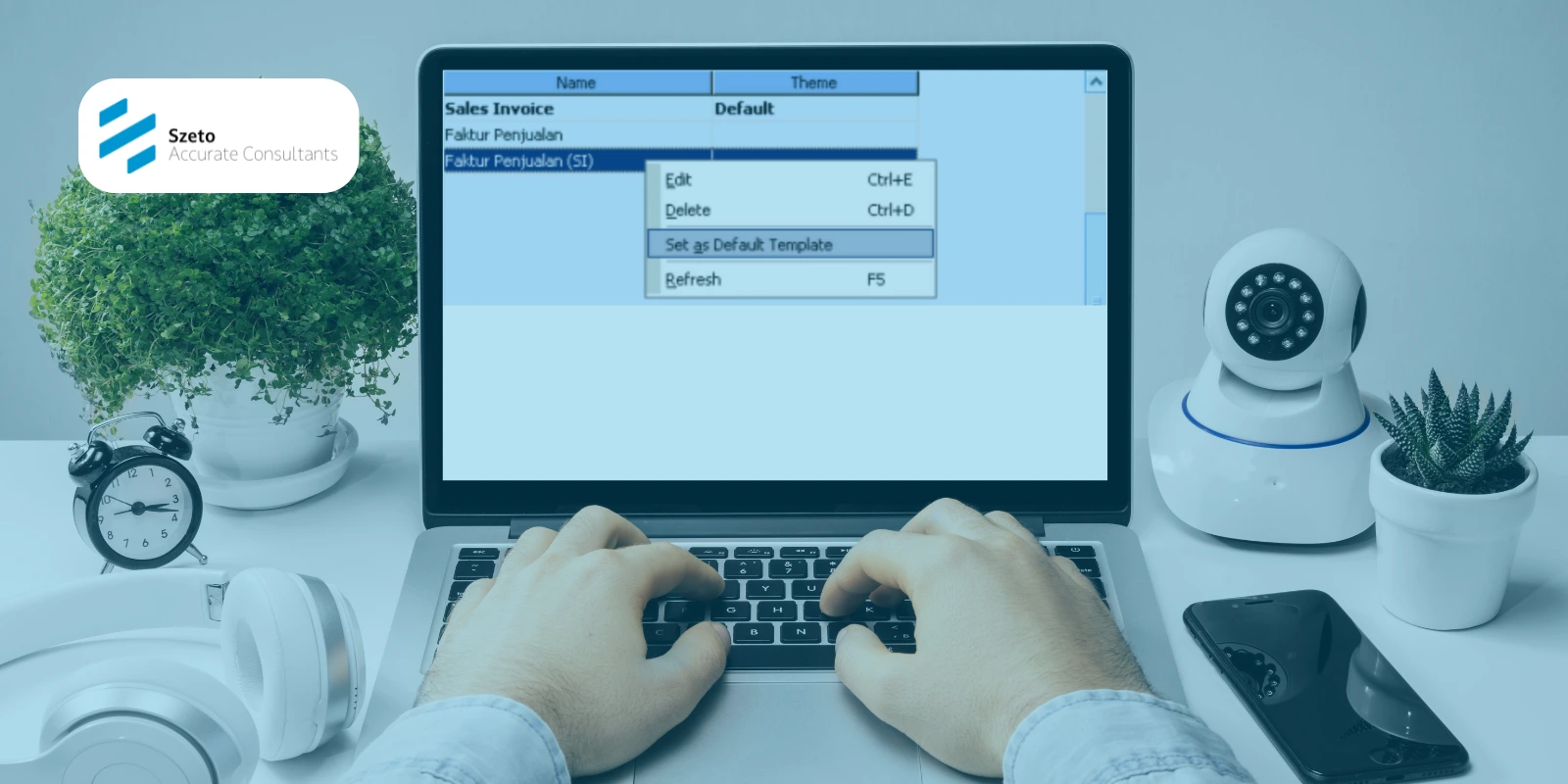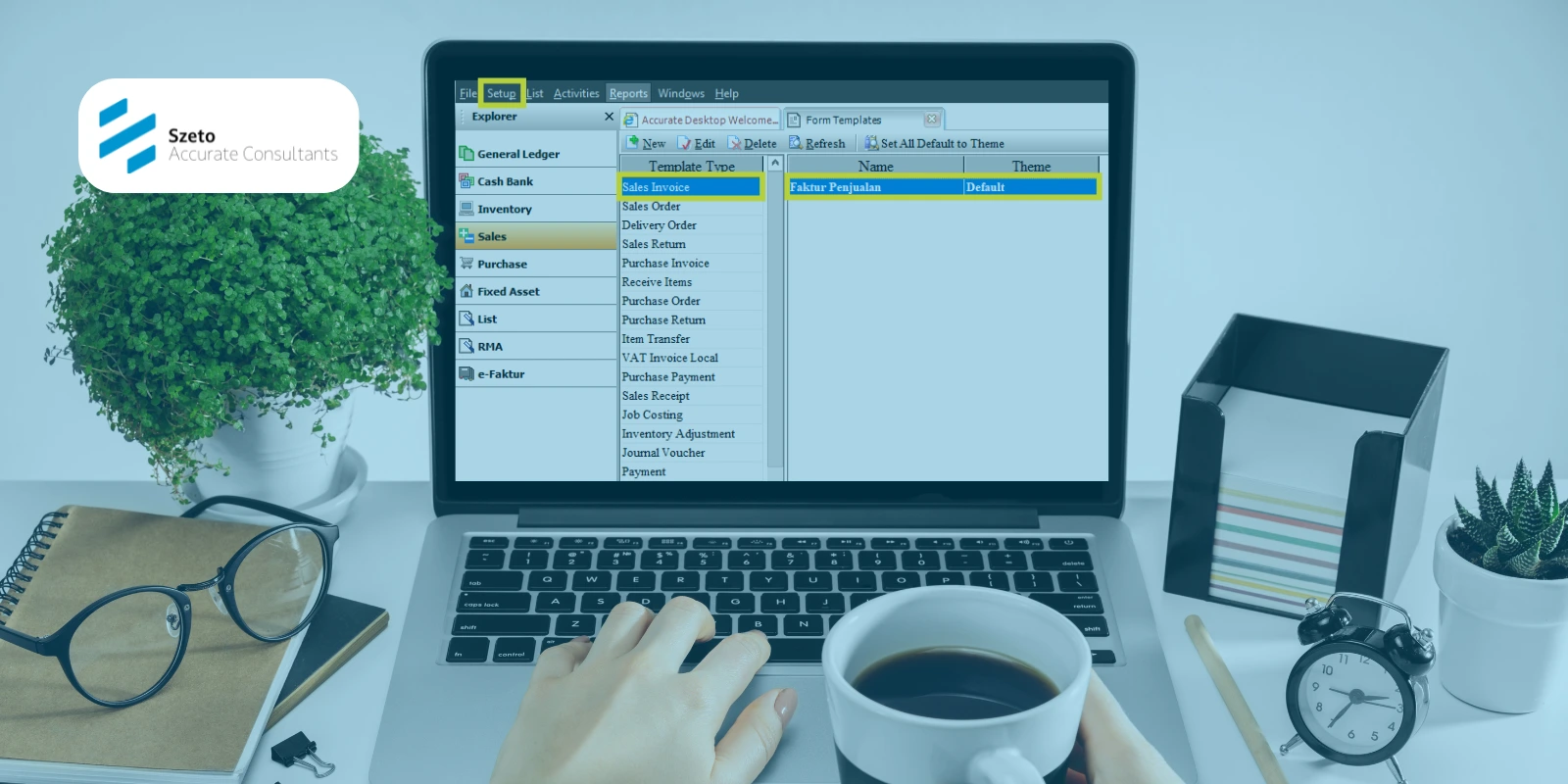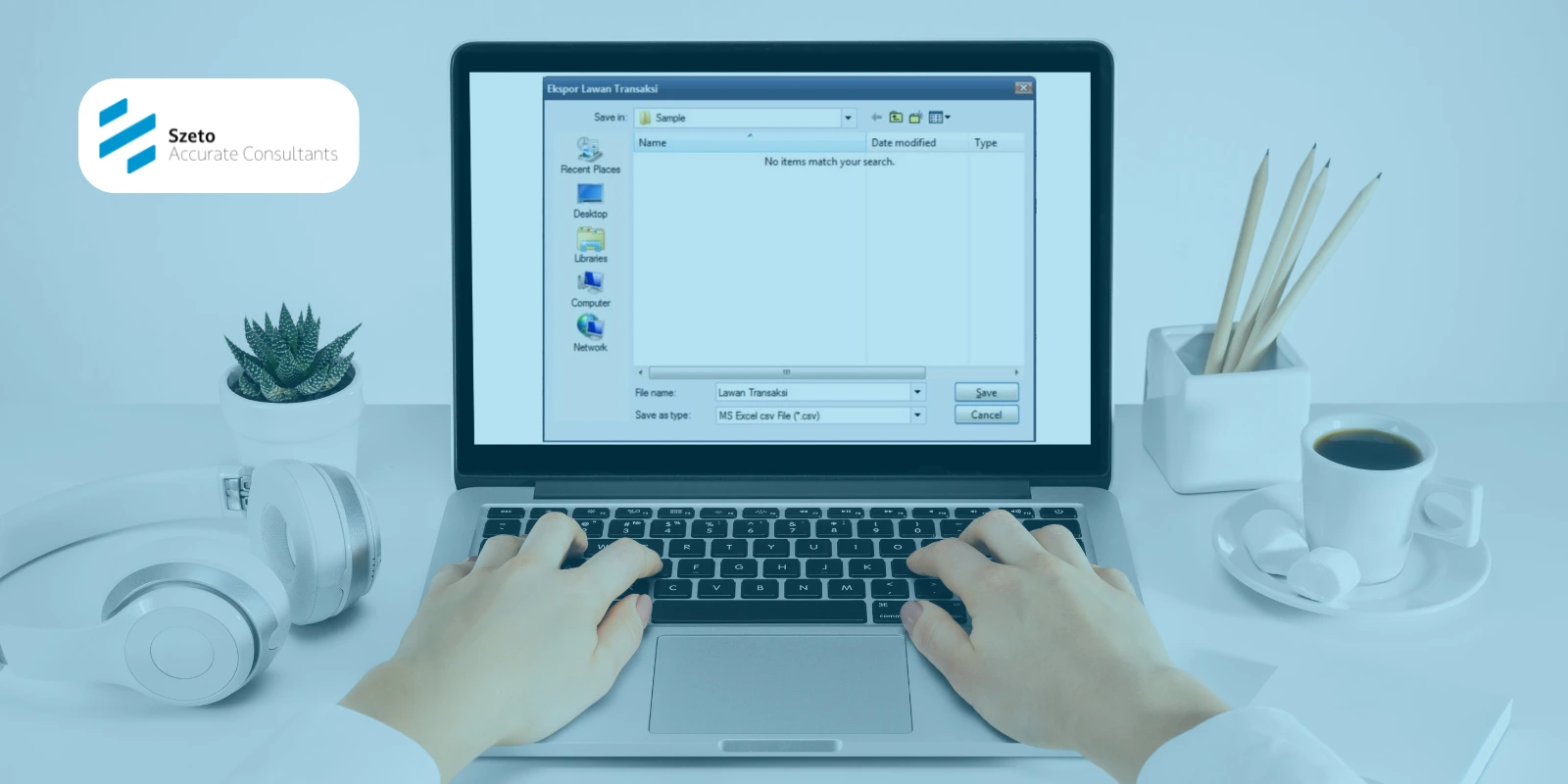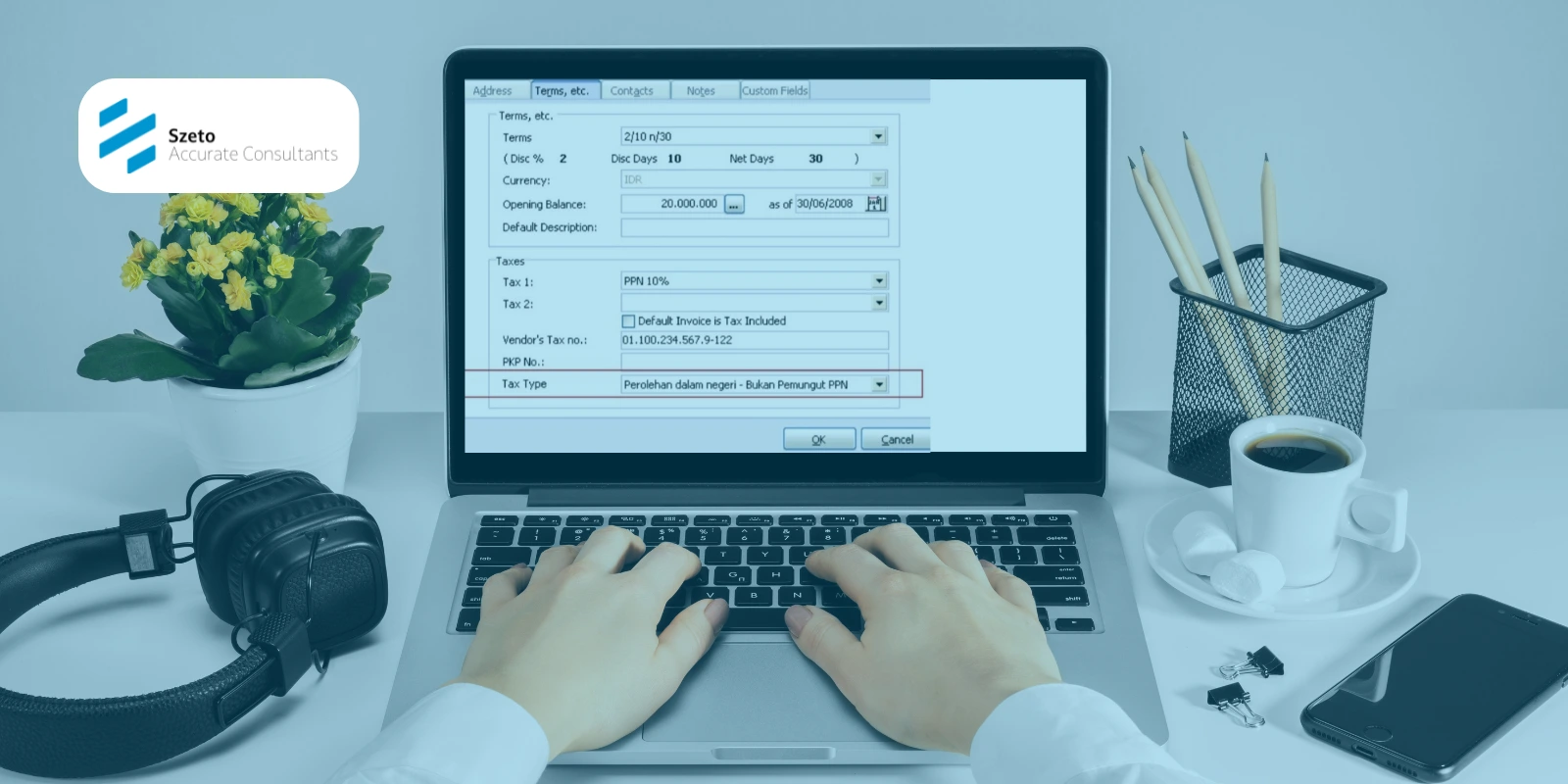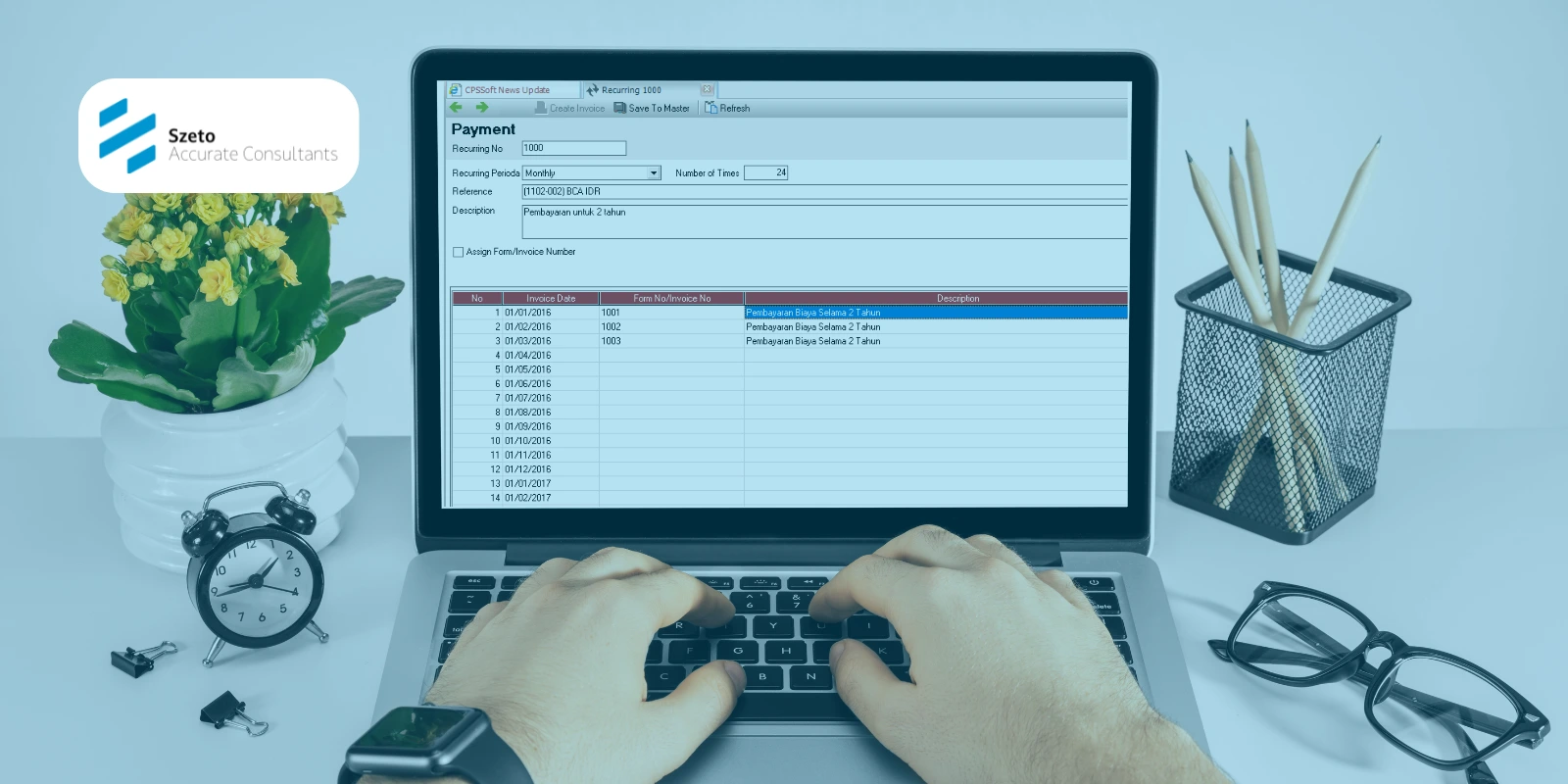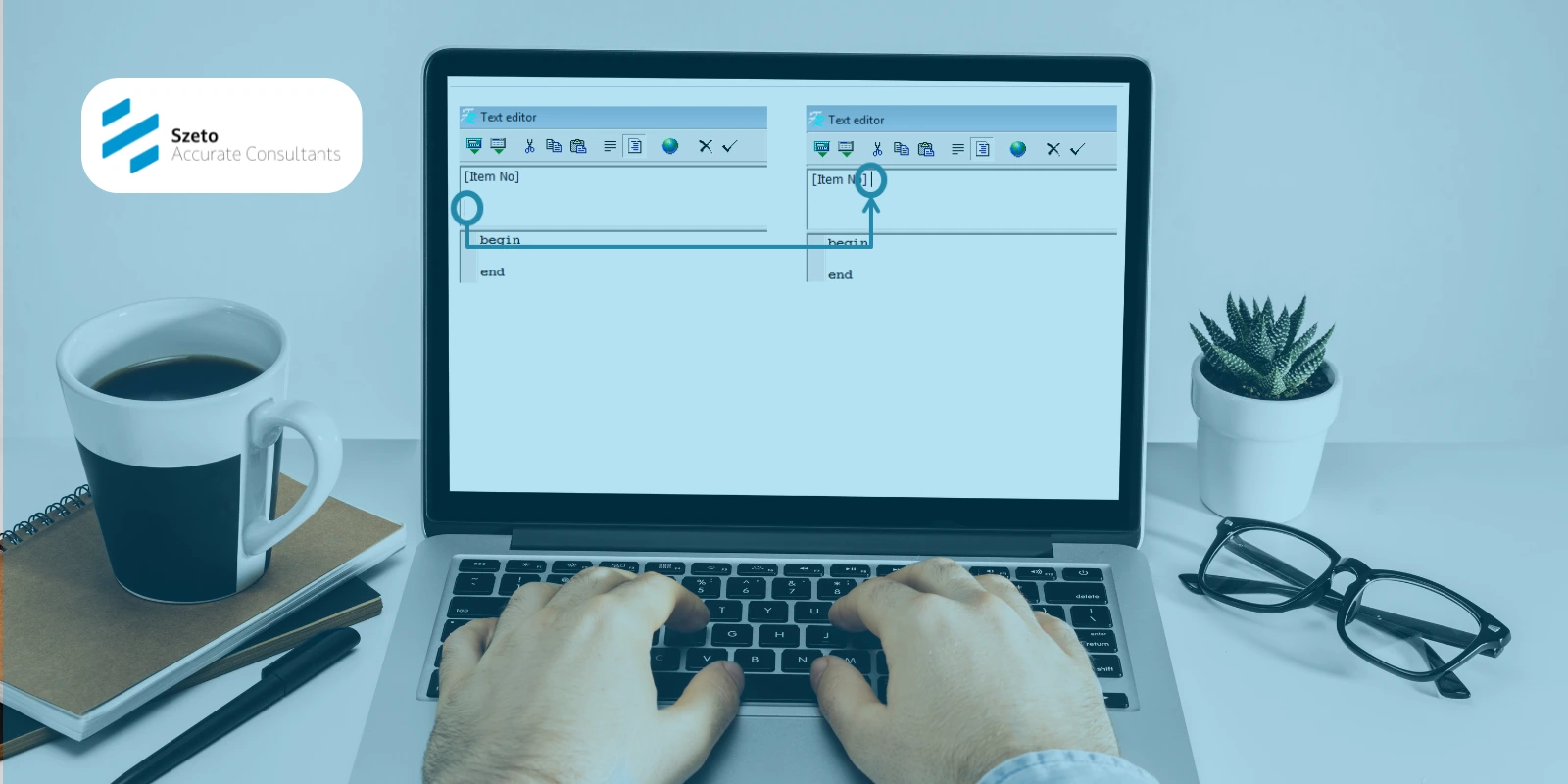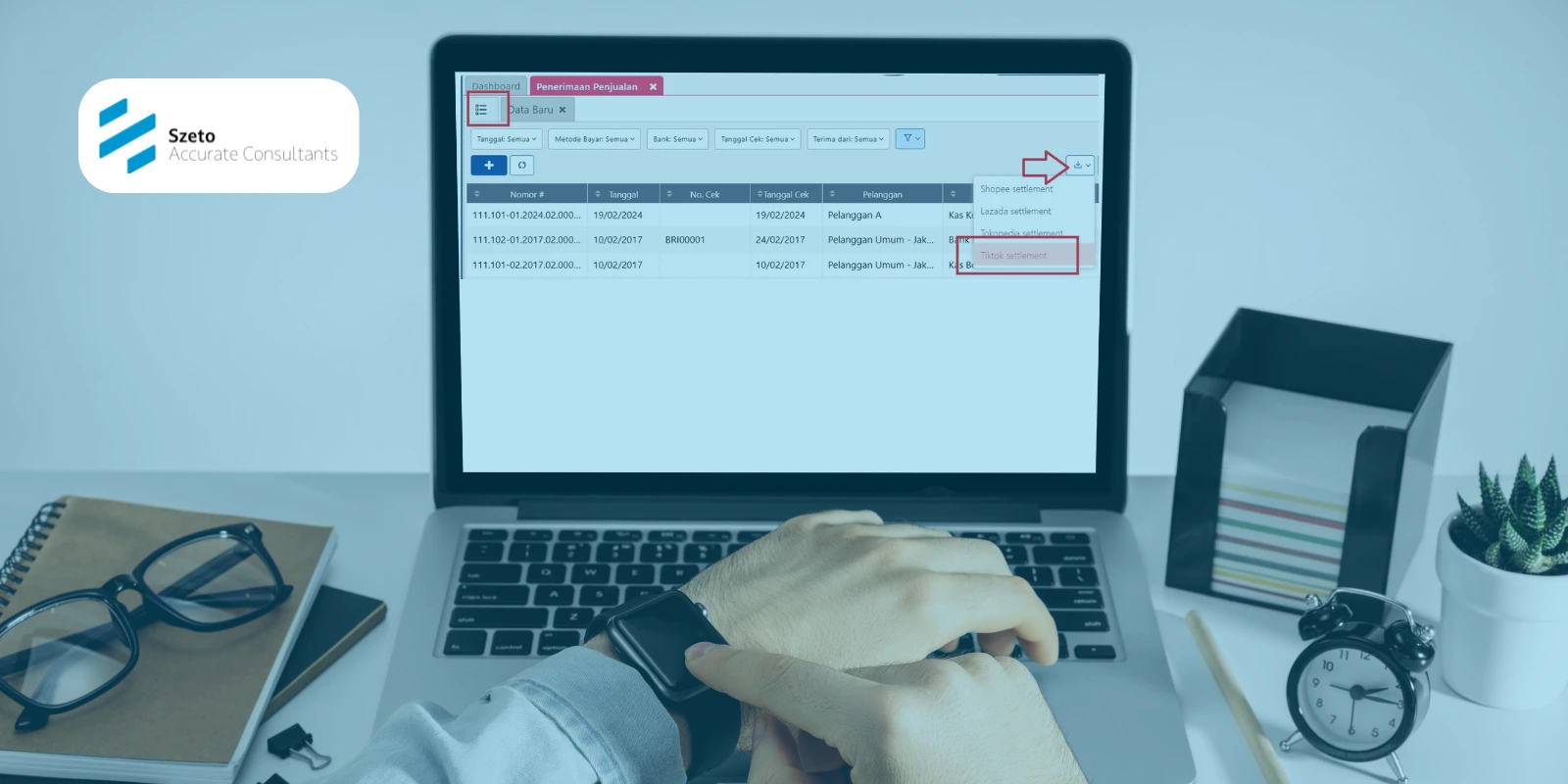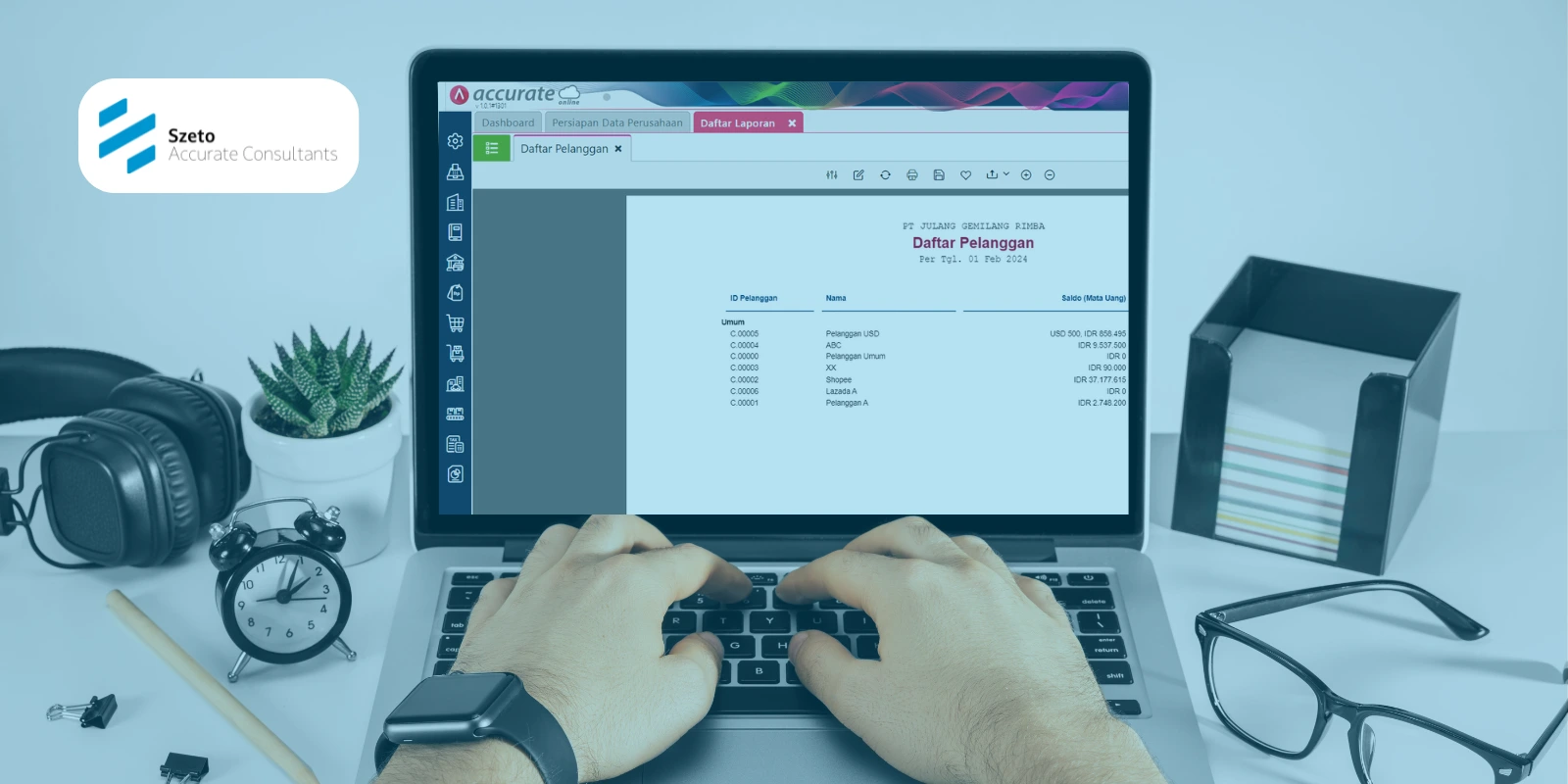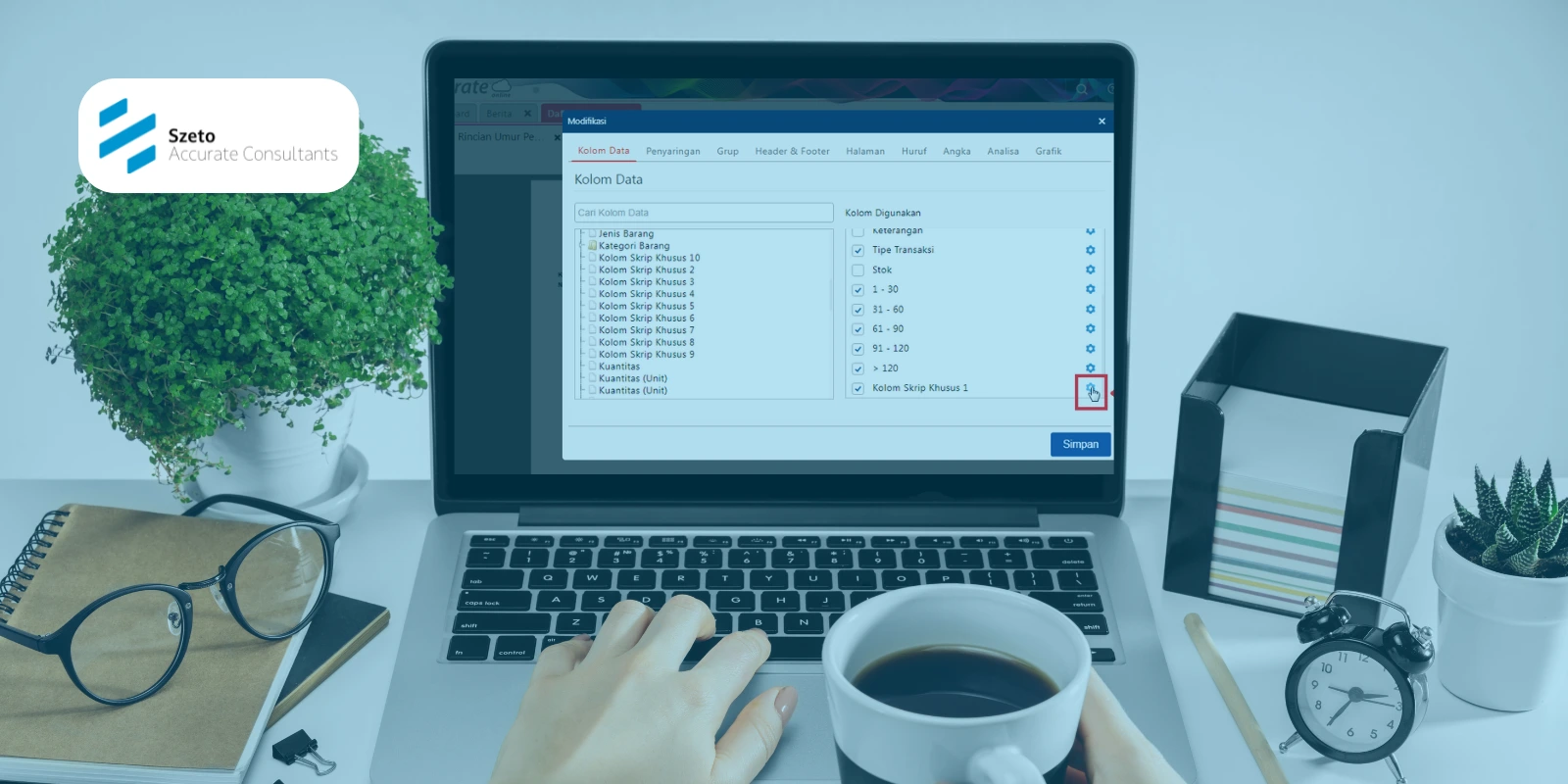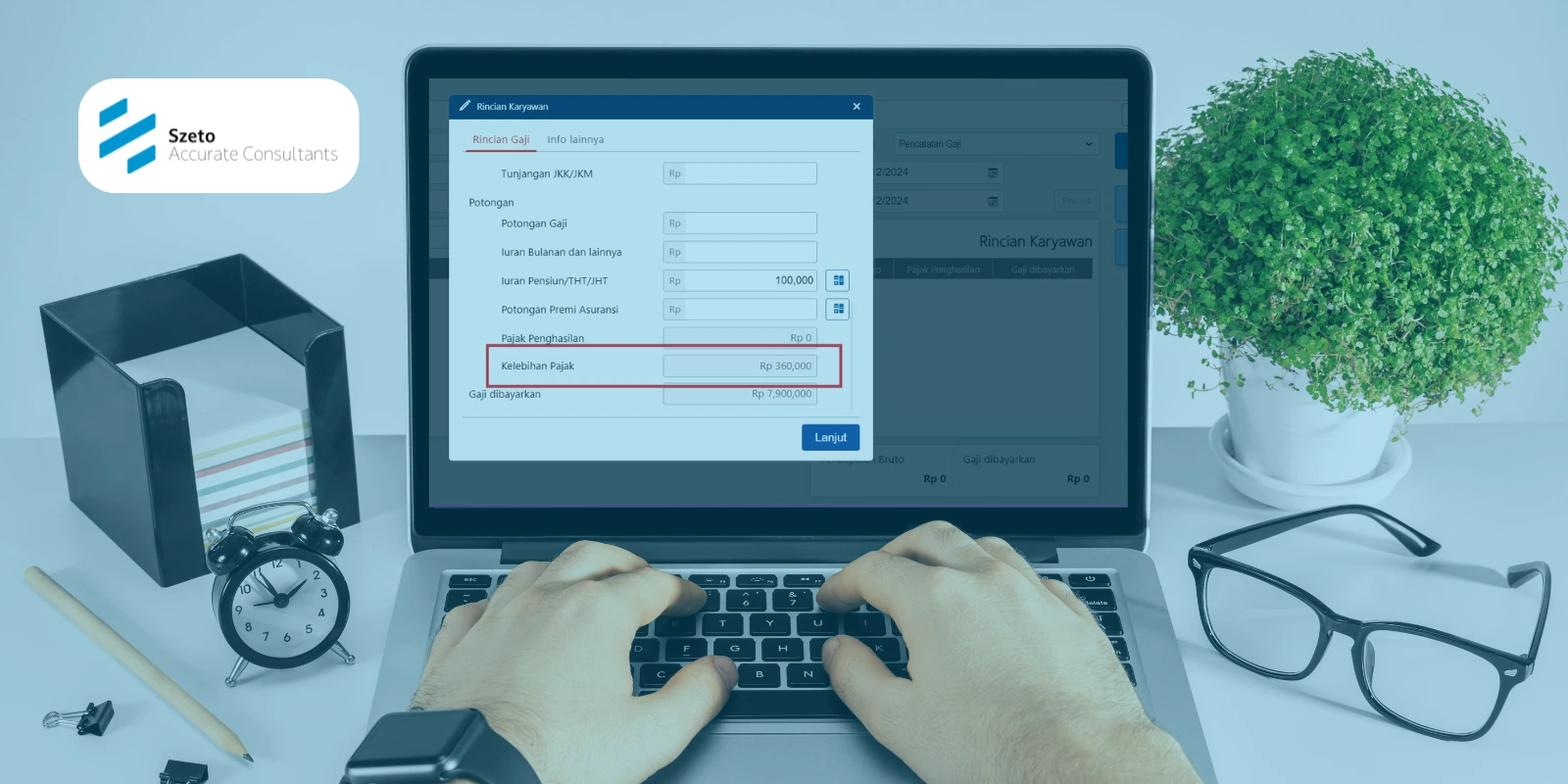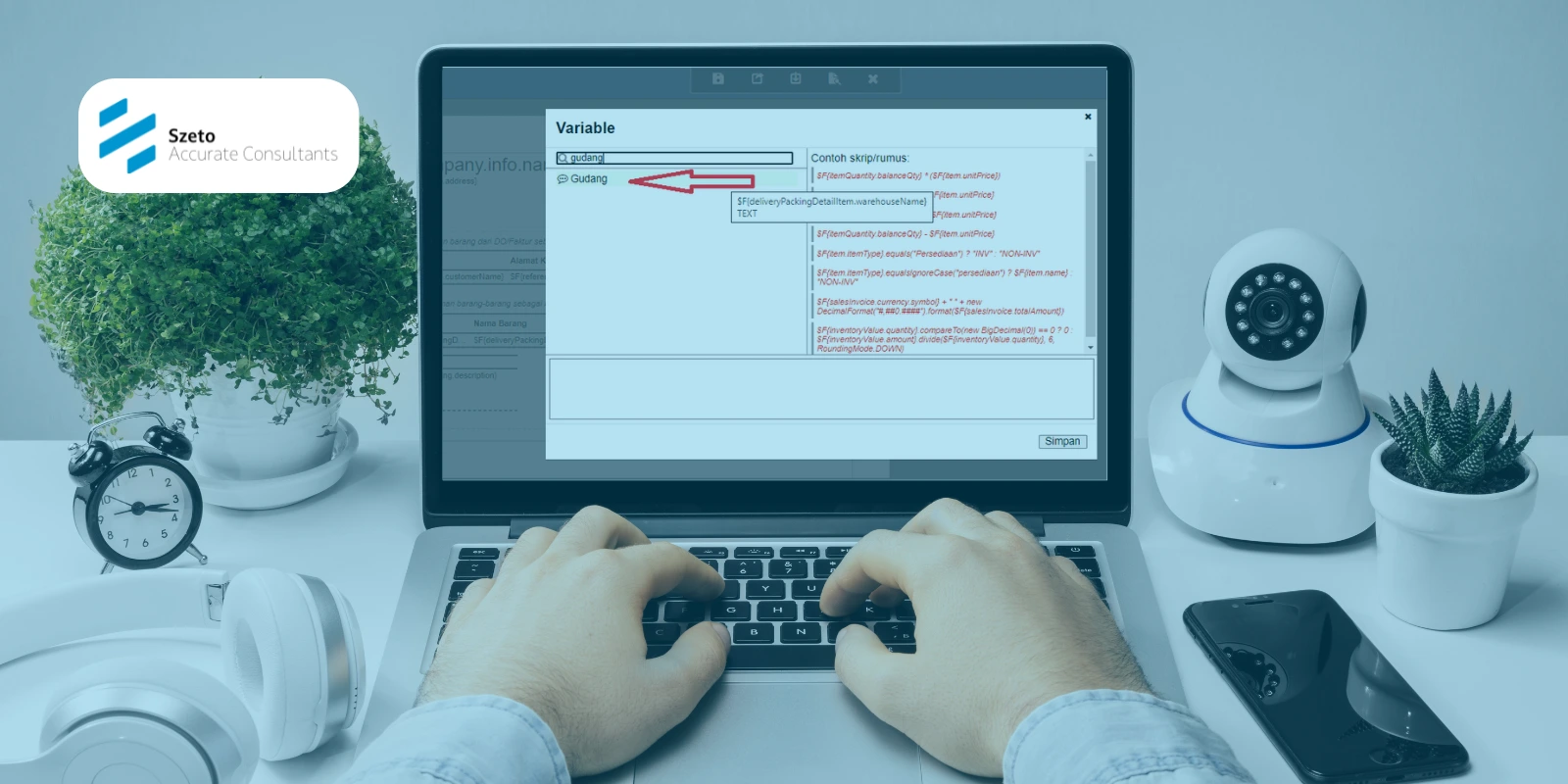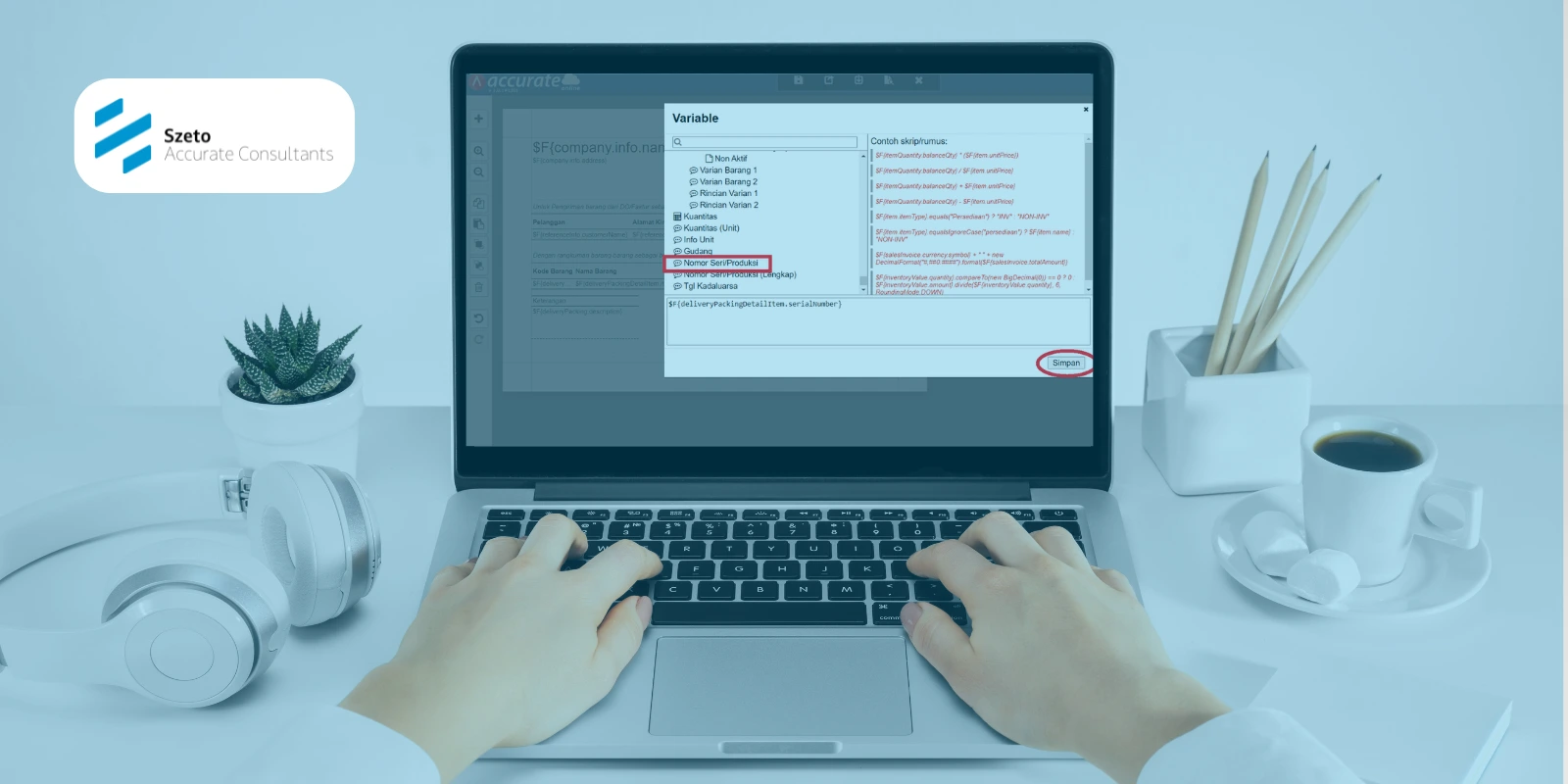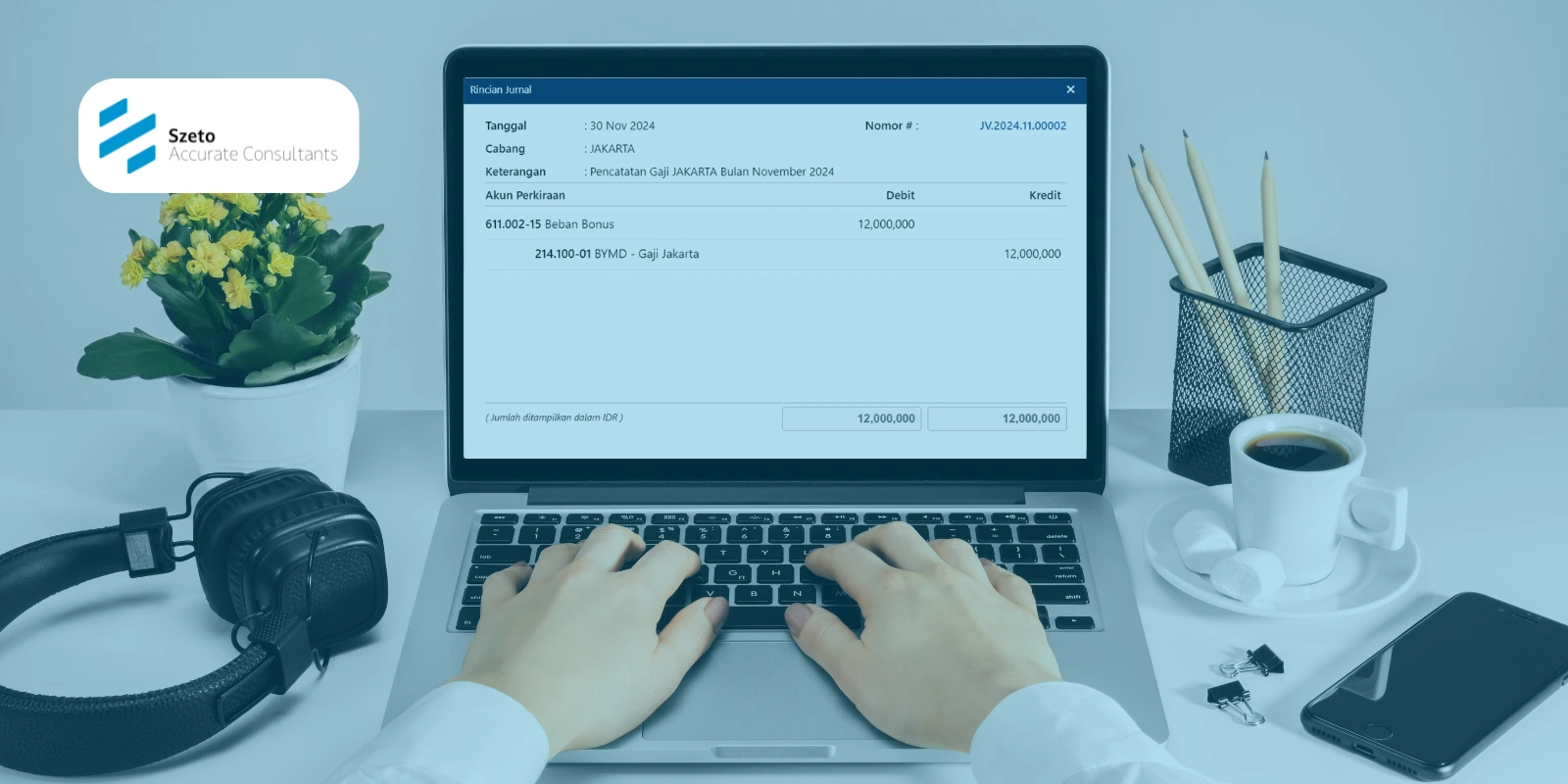Dalam kegiatan operasional bisnis, formulir seperti invoice, surat jalan, atau faktur pembelian bukan hanya sekadar dokumen transaksi, tapi bagian dari citra profesional perusahaan. Karena itu, desain dan informasi yang tertampil di dalamnya perlu disesuaikan dengan kebutuhan masing-masing bisnis.
Accurate 5 sebagai software akuntansi yanglengkap menyediakan fitur untuk membuat form template baru sesuai preferensi pengguna. Mulai dari mengganti posisi elemen, menambahkan logo, mengatur ukuran kertas, hingga menambahkan field tertentu yang ingin ditampilkan.
Pada artikel ini, kita akan membahas langkah-langkah membuat form template baru di Accurate 5 secara mudah dan detail. Selain itu, juga akan dibahas beberapa tips agar template yang Anda buat terlihat rapi, informatif, dan tentunya sesuai standar bisnis Anda.
Daftar Isi Konten
ToggleMengapa Membuat Form Template Baru Itu Penting?
Setiap bisnis punya gaya komunikasi dan kebutuhan yang berbeda. Ada beberapa perusahaan yang ingin menambahkan kolom khusus untuk termin pembayaran, ada juga yang lebih menonjolkan informasi pajak, atau bahkan ingin desain invoice yang lebih minimalis dan elegan.
Berikut beberapa alasan mengapa Anda perlu membuat form template baru di Accurate 5:
- Tampilan default bawaan Accurate belum tentu sesuai dengan branding perusahaan.
- Ada informasi tambahan yang ingin ditampilkan, seperti QR code pembayaran atau catatan khusus.
- Ingin menyederhanakan tampilan form agar lebih mudah dibaca pelanggan.
- Menghindari kesalahan informasi dengan menyusun ulang elemen form sesuai alur kerja internal.
Cara Membuat Form Template Baru pada Accurate 5
Anda dapat membuat Rancangan Formulir (Template) baru selain dari Default Template yang telah tersedia dengan mengikuti petunjuk berikut ini:
1. Buka Form Template dari menu utama Setup – Form Template (Persiapan – Rancangan Formulir).
2. Klik tombol New yang terdapat pada Form Template lalu pilih Template. Untuk memudahkan anda memahami bagaimana cara membuat nama template yang baru, perhatikan pada gambar berikut ini:
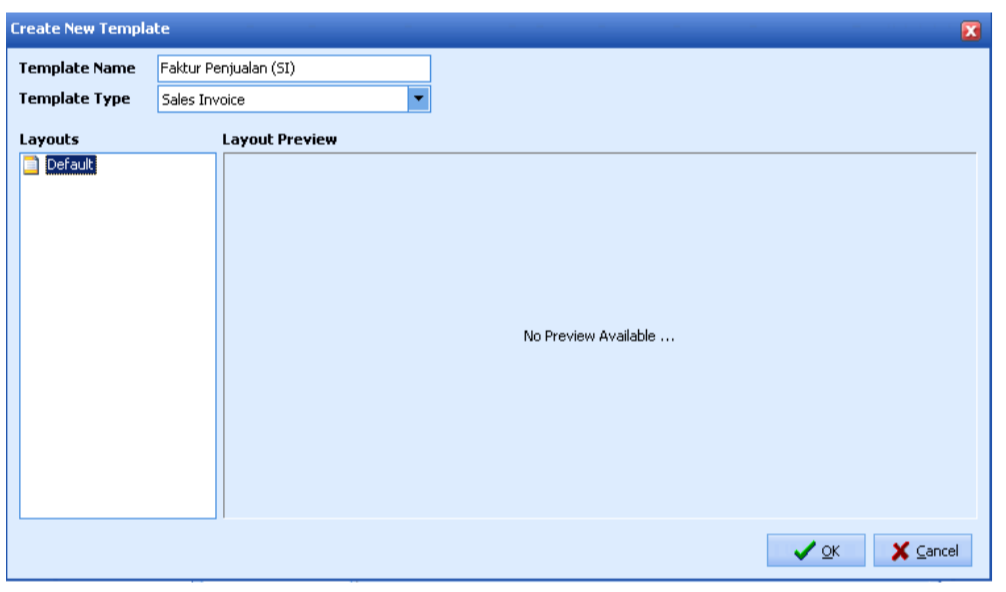
3. Lanjutkan pengaturan pada design Template anda yang baru dengan mengikuti petunjuk yang sama dengan petunjuk cara mengubah template default yang telah diuraikan sebelumnya.
4. template baru selesai anda buat, langkah selanjutnya setting template baru tersebut sebagai default template yaitu template yang akan digunakan sebagai default setiap mencetak Formulir Transaksi. Perhatikan gambar berikut ini:
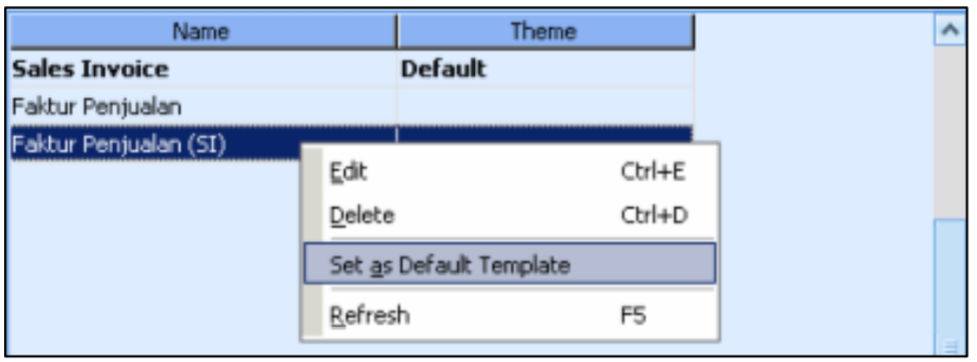
Tips Agar Template Form Anda Lebih Profesional
Membuat form template baru memang fleksibel, tapi ada beberapa hal yang perlu diperhatikan agar hasilnya tetap fungsional dan profesional. Berikut beberapa tips yang bisa Anda terapkan:
- Jangan terlalu ramai: Gunakan informasi yang penting saja agar form tetap mudah dibaca oleh pelanggan maupun bagian keuangan.
- Gunakan logo resolusi tinggi: Hindari logo yang blur atau pecah karena akan menurunkan kesan profesional pada dokumen Anda.
- Periksa alignment dan margin: Pastikan elemen-elemen seperti nama, alamat, nomor invoice dan total berada di posisi yang presisi dan tidak tumpang tindih saat dicetak.
- Simpan beberapa versi: Jika Anda punya format form yang berbeda untuk klien A dan klien B, sebaiknya simpan masing-masing sebagai template terpisah agar bisa digunakan sesuai kebutuhan.
Ingin Lebih Mahir Menggunakan Accurate 5?
Kalau Anda ingin lebih memahami fitur-fitur lanjutan seperti pengaturan form template, penggunaan field dinamis, atau integrasi cetak dengan desain branding perusahaan, Szeto Accurate Consultant siap membantu Anda.
Kami menyediakan pelatihan komprehensif yang dirancang khusus untuk pengguna Accurate 5. Hubungi customer service kami hari ini dan jadwalkan sesi pelatihan Anda bersama tim profesional kami.